Webmail vous permet d'accéder à vos comptes de messagerie via n'importe quel navigateur et voici comment modifier votre MX dans cPanel lorsque vous souhaitez utiliser les enregistrements GSuite MX de Google.
Une entrée d'échangeur de messagerie (MX) est comme un code postal qui détermine quel serveur de messagerie reçoit les e-mails pour votre nom de domaine.
Bien que vous puissiez envoyer des e-mails sans l'enregistrement MX configuré pour votre nom de domaine, vous ne pourrez pas recevoir d'e-mails sans celui-ci ou s'il pointe par erreur vers le mauvais emplacement.
Les modifications que vous apportez au MX (Mail Exchanger) d'un domaine spécifient où le système envoie les e-mails pour un domaine.
Un enregistrement MX se compose généralement de deux parties :la priorité et le nom de domaine.
Par exemple, selon la société qui héberge votre messagerie, la vôtre peut être :
0 mail.domain_name.com OR 0 domain_name.com
'0' est la priorité ou la préférence.
Plus le nombre est bas, plus la priorité est élevée.
Le "mail.nom_domaine.com " ou " nom_domaine.com ”
Les serveurs de messagerie sortants se connectent aux serveurs MX par ordre de priorité.
Si vous utilisez plusieurs enregistrements MX et que les deux ont la même priorité, il en sélectionne un au hasard.
Si vous avez deux enregistrements MX avec la même priorité, le serveur avec le numéro de préférence le plus élevé sera contacté uniquement si les serveurs avec les numéros de préférence inférieurs ne sont pas disponibles (ceci est généralement utilisé pour les serveurs de messagerie de secours).
Qu'est-ce que la messagerie Web ?

Une partie des enregistrements DNS que cPanel crée automatiquement lorsqu'un nouveau compte d'hébergement cPanel est provisionné est ce qu'on appelle l'enregistrement MX.
Chaque compte d'hébergement reçoit également un Webmail cPanel.
Webmail vous permet d'accéder à vos comptes de messagerie via n'importe quel navigateur.
Vous pouvez utiliser cPanel Webmail pour consulter vos e-mails en accédant à https://domain_name.com:2096 ou https://webmail.domain_name.com où domain_name.com représente le domaine de votre adresse e-mail.
Pour accéder au Webmail via l'interface cPanel et accéder à l'interface des comptes de messagerie de cPanel (cPanel>> Accueil>> Courriel>> Comptes de messagerie ).
Ensuite, dans l'onglet Comptes de messagerie, localisez le compte de messagerie dans la liste et cliquez sur Accéder au Webmail .
L'interface Webmail s'ouvrira dans un nouvel onglet du navigateur.
Qu'est-ce que G Suite ?
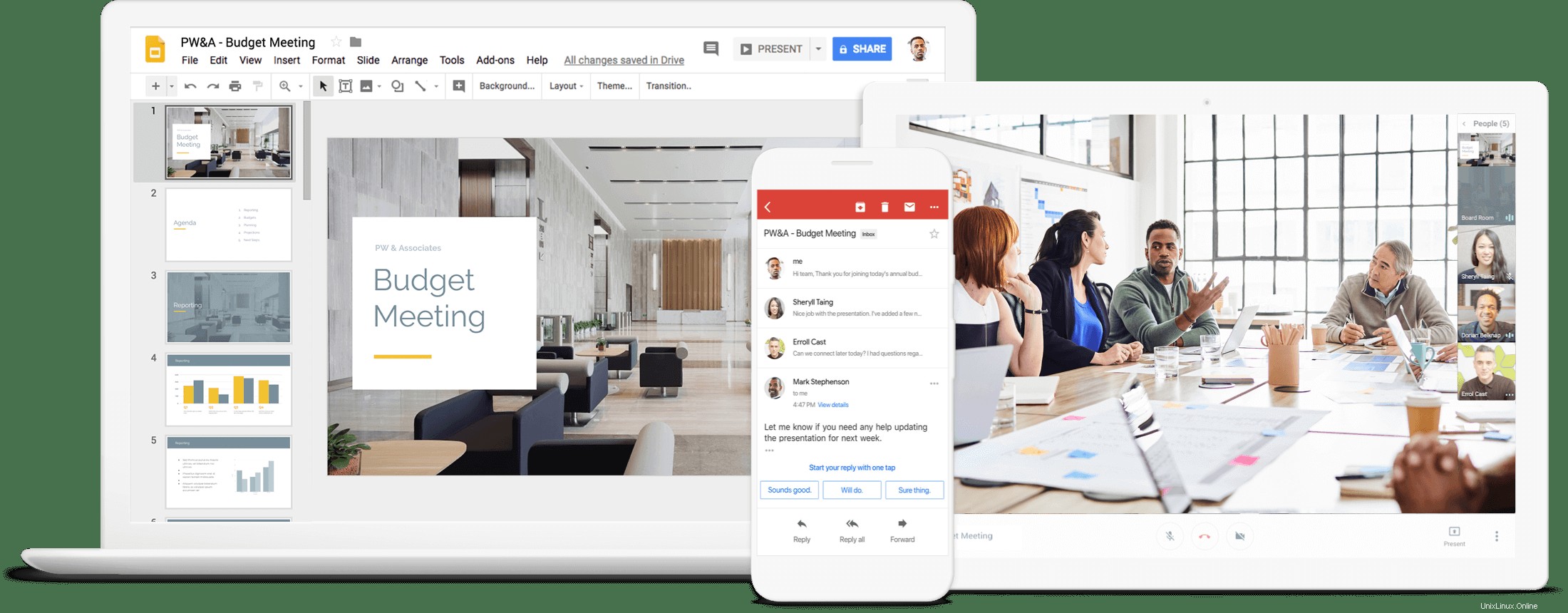
G Suite sont les outils de productivité et de collaboration de Google qui comprennent Gmail, Hangouts, Calendar, Drive pour le stockage ; Docs, Sheets, Slides, Forms et Sites pour la collaboration.
Dans le cadre de G Suite, Gmail propose des fonctionnalités conçues pour une utilisation professionnelle, notamment des adresses e-mail avec le nom de domaine du client (@domain_name.com) et la prise en charge d'applications/modules complémentaires tiers à partir de G Suite Marketplace.
Parfois, nos clients d'entreprise cPanel avec un compte GSuite préféreront l'infrastructure de messagerie Google à la messagerie Web qui vient lorsqu'un nouveau compte d'hébergement cPanel est provisionné.
Pour les personnes soucieuses de leur vie privée, l'utilisation de G Suite signifie que vous faites entièrement confiance à Google lorsqu'il déclare que "nous ne collectons, n'analysons ni n'utilisons vos données G Suite à des fins publicitaires et n'affichons pas d'annonces dans G Suite, Education, ou services de base du gouvernement “.
Vous voudrez peut-être mettre cela en balance avec les avantages que cela vous apportera, à vous ou à votre organisation, si vous optez pour G Suite.
Comment utiliser les enregistrements MX de GSuite avec la messagerie Web cPanel
Avant de commencer, vous devez vous assurer que vous avez sécurisé un compte G Suite.
Vous pouvez le faire en visitant https://gsuite.google.com.
En tant qu'administrateur de votre compte G Suite, vous gérez tous vos services, paramètres et utilisateurs G Suite.
Une fois votre compte prêt, connectez-vous à votre console d'administration Google et suivez les étapes de configuration.
Cliquez sur Domaines .
C'est l'endroit où vous gérez vos domaines et ajoutez/supprimez des domaines de confiance dans votre compte G Suite.
Ajoutez un nouveau domaine ou cliquez sur le domaine dont vous souhaitez modifier les enregistrements MX.
Google vous fournira un nouvel ensemble d'enregistrements MX que vous devrez ajouter et qui ressemblera à ceci :
| Adresse du serveur MX | Priorité |
| ASPMX.L.GOOGLE.COM. | 1 |
| ALT1.ASPMX.L.GOOGLE.COM. | 5 |
| ALT2.ASPMX.L.GOOGLE.COM. | 5 |
| ALT3.ASPMX.L.GOOGLE.COM. | 10 |
| ALT4.ASPMX.L.GOOGLE.COM. | 10 |
Il s'agit des serveurs de messagerie G Suite et incluent plusieurs serveurs au cas où l'un tomberait en panne ou nécessiterait une maintenance.
Pour modifier les entrées MX de votre serveur, procédez comme suit :
Reconnectez-vous à cPanel et visitez Domaines>> Éditeur de zone .
À partir de Choisir un domaine à modifier menu, sélectionnez le nom du domaine que vous avez ajouté à GSuite pour lequel vous souhaitez configurer les entrées MX.
Cliquez sur Modifier .
Une nouvelle interface apparaîtra.
Une fois que l'éditeur de zone a répertorié les enregistrements DNS, recherchez celui qui indique :
domain_name.com. MX 0 domain_name.com.
Bien que Google puisse vous demander de supprimer cet enregistrement, cela pourrait perturber la capacité de votre domaine à recevoir des e-mails.
Il peut être préférable de le faire après avoir ajouté tous les enregistrements MX de Google et confirmé qu'ils ont été ajoutés correctement avant de les supprimer.
Pour ajouter ces nouveaux ensembles d'enregistrements MX que vous avez obtenus de Google, cliquez sur Ajouter un enregistrement MX boîte de dialogue.
Dans la zone de texte Priorité, saisissez une priorité.
Par exemple, pour ajouter la première ligne :
Tapez "1".
Ajoutez ensuite "l'adresse du serveur MX" comme :
aspmx.l.google.com.
Répétez la même chose pour les quatre (4) autres enregistrements restants.
Si vous faites une erreur après avoir ajouté un enregistrement, vous pouvez la corriger en cliquant sur Modifier .
Routage des e-mails dans cPanel
Connectez-vous à cPanel et visitez E-mail>> Routage des e-mails .
Cette interface vous permet de configurer la façon dont le système achemine le courrier entrant d'un domaine.
Pour configurer la manière dont votre serveur achemine les e-mails d'un domaine, procédez comme suit :
Sélectionnez le domaine souhaité dans le menu.
Sélectionnez "Détecter automatiquement la configuration ” comme paramètre de routage des e-mails que vous souhaitez utiliser.
Entrez les paramètres souhaités pour chaque entrée MX dans la section Entrées MX.
Cliquez sur Modifier .
cPanel modifiera l'enregistrement MX.
Une fois cette opération terminée, visitez https://developers.google.com/speed/public-dns/cache.
À cette URL, vous effacez tout enregistrement de cache pour ce domaine.
Cela permet d'accélérer la propagation.
Revenir à l'assistant de configuration de G Suite .
Cliquez sur les étapes de confirmation de l'assistant.
Cliquez sur "J'ai terminé ces étapes " pour dire à Google de rechercher vos nouveaux enregistrements MX.
Toutes nos félicitations!
Votre adresse e-mail professionnelle pour votre domaine est désormais dirigée vers les serveurs de messagerie G Suite.
Notez que la mise à jour des enregistrements peut prendre plusieurs heures, vous risquez donc de ne pas recevoir immédiatement de nouveaux e-mails dans Gmail.
Jusque-là, vous continuerez à recevoir des messages sur votre ancien fournisseur de messagerie si les paramètres précédents sont toujours en place.
Si le message de validation de la configuration des enregistrements MX en cours s'affiche dans la console d'administration pendant plus de quelques heures, assurez-vous d'avoir saisi correctement les enregistrements d'adresse MX et les priorités dans les enregistrements DNS stockés chez votre hébergeur.
Si vous avez encore besoin d'aide pour modifier vos enregistrements MX, contactez l'
Actions post-édition MX
Nous vous suggérons vraiment d'utiliser le DomainKeys Identified Mail (DKIM) pour aider à empêcher l'usurpation d'e-mail sur les messages sortants.
L'usurpation d'e-mail se produit lorsque le contenu d'un e-mail est modifié pour faire apparaître le message de quelqu'un ou d'un endroit autre que la source réelle.
L'usurpation d'identité est une utilisation non autorisée courante des e-mails, c'est pourquoi certains serveurs de messagerie nécessitent DKIM pour empêcher l'usurpation d'e-mails.
DKIM ajoute une signature chiffrée à l'en-tête de tous les messages sortants en utilisant une paire de clés, une privée et une publique, pour vérifier les messages.
Une clé de domaine privée ajoute un en-tête chiffré à tous les messages sortants envoyés depuis votre domaine Gmail.
Une clé publique correspondante est ajoutée à l'enregistrement DNS (Domain Name System) de votre domaine Gmail. Les serveurs de messagerie qui reçoivent des messages de votre domaine utilisent la clé publique pour déchiffrer les en-têtes de message et vérifier la source du message.
Les serveurs de messagerie qui reçoivent ces messages utilisent DKIM pour déchiffrer l'en-tête du message et vérifier que le message n'a pas été modifié après son envoi.
Pour ce faire, reconnectez-vous à votre administrateur G Suite.
Cliquez sur Application , puis G Suite .
Sélectionnez Gmail dans la liste des applications disponibles.
Faites défiler vers le bas jusqu'à ce que vous voyiez "Authentifier l'e-mail ".
Sélectionnez le domaine qui utilisera le protocole DKIM (DomainKeys Identified Mail) pour authentifier les e-mails sortants.
Générez la clé de domaine pour votre domaine.
Cela s'appellera quelque chose comme "google._domainkey ".
Ajoutez la clé publique aux deux cPanel en utilisant "TXT " dans l'éditeur de zone ainsi qu'aux enregistrements DNS de votre domaine.
Les serveurs de messagerie peuvent utiliser cette clé pour lire les en-têtes DKIM des messages.
Activez la signature DKIM pour commencer à ajouter une signature DKIM à tous les messages sortants.
La propagation complète des modifications DNS peut prendre jusqu'à 48 heures.
Vérifiez la délivrabilité des e-mails
L'une des meilleures fonctionnalités fournies par cPanel 78 est la capacité
Cette interface trouvée sur cPanel>> Accueil>> Courriel>> Livrabilité des e-mails aide les utilisateurs de cPanel à identifier les problèmes avec vos enregistrements DNS liés à la messagerie pour un ou plusieurs de vos domaines.
Le système utilise ces enregistrements pour vérifier que d'autres serveurs peuvent lui faire confiance en tant qu'expéditeur.
Il est conseillé de l'utiliser pour vérifier que tout ce qui concerne vos enregistrements DNS de messagerie est bon et entièrement fonctionnel.
Résoudre les problèmes d'enregistrement MX
Si vous remarquez que vous rencontrez des problèmes pour recevoir des e-mails ou si vous n'êtes pas tout à fait sûr d'avoir bien compris, suivez les étapes de Dépannage des enregistrements MX pour corriger votre configuration DNS.
Vous pouvez également utiliser des outils basés sur un navigateur tels que https://mxtoolbox.com.
Si vous êtes sur Mac OS X, cliquez sur Applications , Utilitaires , et sélectionnez Terminal .
Vous pouvez également le récupérer en utilisant le "Command-Space " et recherchez "Terminal ".
Exécutez un simple "creuser ” commande :
dig domain_name.com OR dig MX domain_name.com
Si vous êtes sous Linux, ouvrez une fenêtre de terminal.
À l'invite de commande, tapez la commande suivante. Remplacez example.com par le domaine que vous souhaitez tester :
$ host -t MX domain_name.com
$ dig -t mx domain_name.com
Si vous êtes sous Windows :
Accédez à Démarrer> Exécuter et tapez cmd .
À une invite de commande, utilisez nslookup $domain_name.com .
où $domain_name.com est le nom de votre domaine, puis appuyez sur Entrée.
L'enregistrement MX du domaine que vous avez entré doit s'afficher.
Si l'enregistrement MX ne s'affiche pas, le DNS n'est pas configuré correctement.
Vous pouvez aussi simplement taper :
$ nslookup -q=MX DOMAIN_NAME
Vous souhaitez héberger votre messagerie et pouvoir envoyer des e-mails professionnels à partir de votre adresse Web professionnelle, telle que [email protected] ?
Magie de l'hébergement Web propose cPanel Webmail avec un SLA de disponibilité garantie à 99,9 % et des options de sécurité telles que la vérification en 2 étapes, PGP et TLS.
Nos prix sont également très abordables.